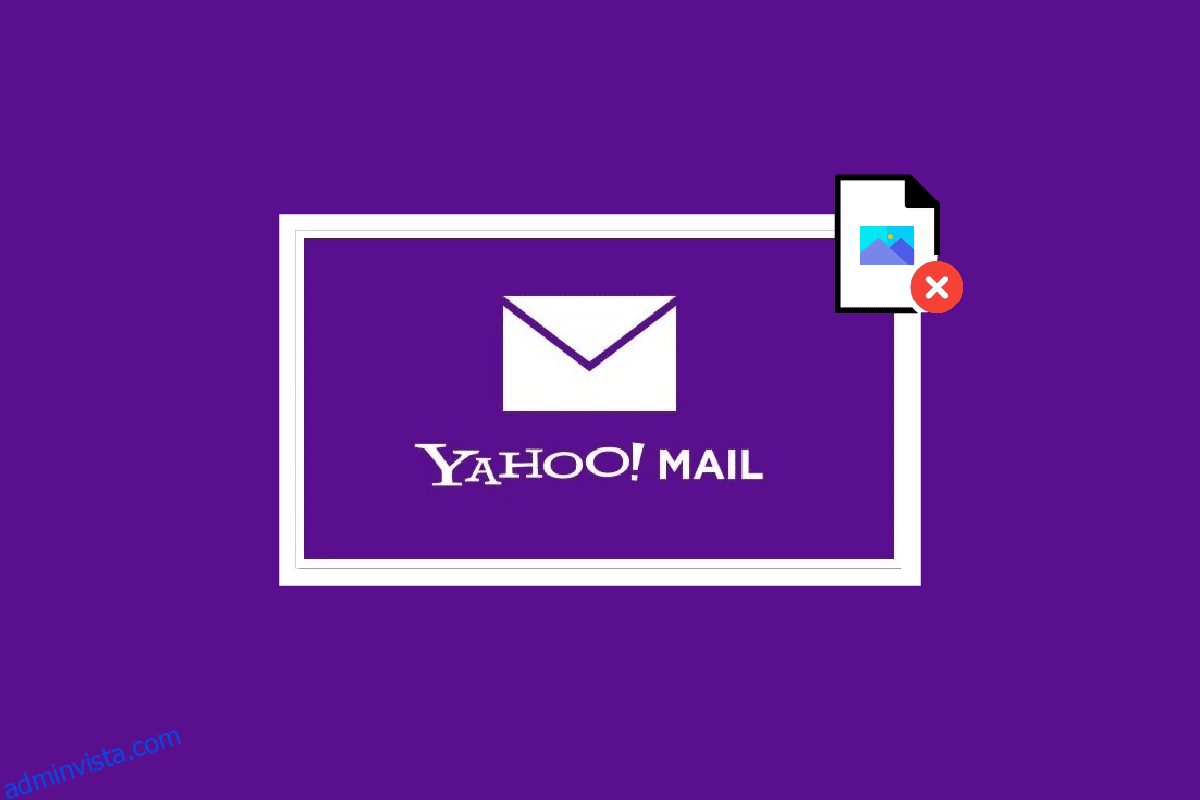Yahoo Mail är en e-posttjänst som lanserades 1997. Det är en av de största e-postleverantörerna på internet för miljontals användare över hela världen. Yahoo Mail tillåter också användare att skapa en engångs-e-postadress som kan länkas till deras konton. Denna molnbaserade meddelandelösning hjälper människor att hålla kontakten med sin e-post med bara en enda tryckning. Även efter att ha varit den äldsta och en av de bästa e-postleverantörerna i stan, har Yahoo Mail stött på vissa problem med e-postbilagor. Om du äger ett Yahoo-konto och har problem med att ladda bilder i e-postmeddelandet, då har du kommit rätt. I dagens guide kommer vi att diskutera hur du kan fixa problem med att Yahoo Mail slutade visa bilder. Yahoo Mail som inte visar bilder i Chrome är förmodligen ett vanligt problem som Yahoo-användare stöter på, speciellt Yahoo Mail som inte visar bilder på Android. Så om du vill lösa det här problemet direkt och vill få obruten e-post på plattformen, låt oss börja med att utforska allt om bilder som inte visas i Yahoos e-postmeddelanden direkt.
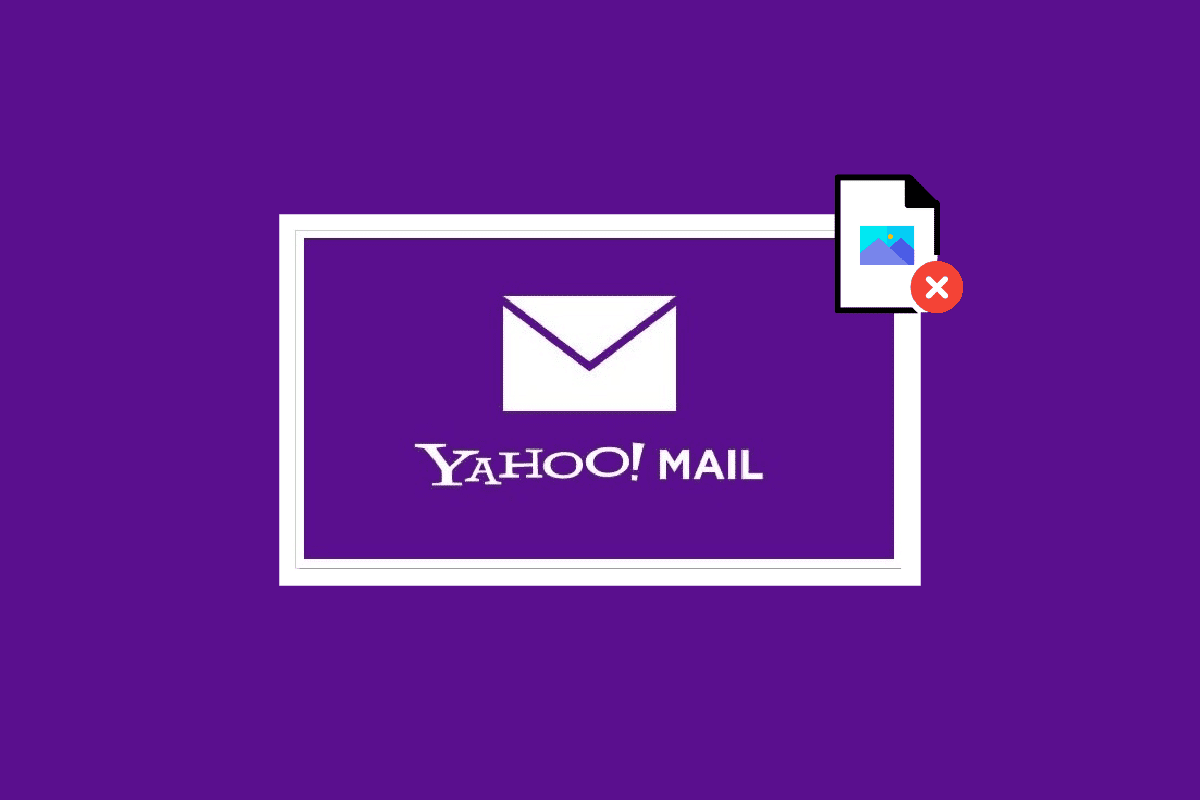
Innehållsförteckning
Hur man fixar Yahoo Mail slutade visa bilder
Fortsätt läsa för att veta om den möjliga lösningen för att Yahoo Mail slutade visa bilderproblem.
Vad är det som gör att bilder inte visas i Yahoo-e-postmeddelanden?
Du kan hamna i en situation där e-post inte visar bilder i ditt Yahoo-e-postkonto. Om så är fallet kan det finnas några orsaker bakom problemet:
- Det är möjligt att Yahoo Mail har blockerat bilder när du tar emot e-post från dina vänner och familj.
- Yahoo Mails unika bildfiltreringsverktyg blockerar vanligtvis skräppost, men det här verktyget kan också förhindra att foton i det mottagna e-postmeddelandet laddas automatiskt när de öppnas.
- Yahoo Mail har också en säkerhetsfunktion som hindrar meddelanden från att ladda bilder.
- En bugg kan också hindra dig från att visa bilder i Yahoo Mail.
Felsökningsmetoder för att lösa Yahoo Mail slutade visa bilder
Om du inte kan ladda bilder på din e-post kan du prova några felsökningsmetoder för att lösa problemet eftersom det kan orsaka skada ytterligare. Så det är bättre att kontrollera kontoinställningarna och lösa problemet.
Metod 1: Testa inkognitoläge
Du kan prova att använda inkognitoläge för att lösa Yahoo Mail-bilderproblem. Att gå inkognito hjälper till att blockera cookies, dölja sökhistorik och surfa fritt på önskad webbplats utan att möta några fel. För att veta mer om hur man går inkognito, kan du kolla vår guide om hur man aktiverar inkognitoläge i Chrome och fixar Yahoo Mail som inte visar bilder i Chrome-problem.
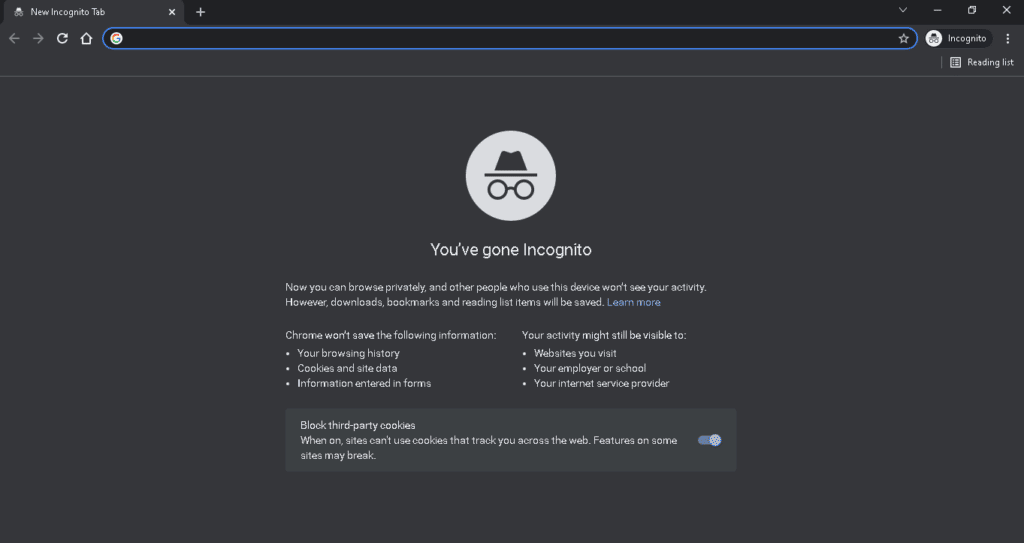
Metod 2: Privat surfsession
Du kan också prova att ladda sidan med en privat surfsession för att kontrollera om problemet utlöses på grund av webbläsarens lagrade filer. Du kan också använda anonyma webbläsare för att surfa privat för att visa bilder i Yahoo Mail. För att göra det, kolla vår guide om Topp 10 anonyma webbläsare för privat surfning.
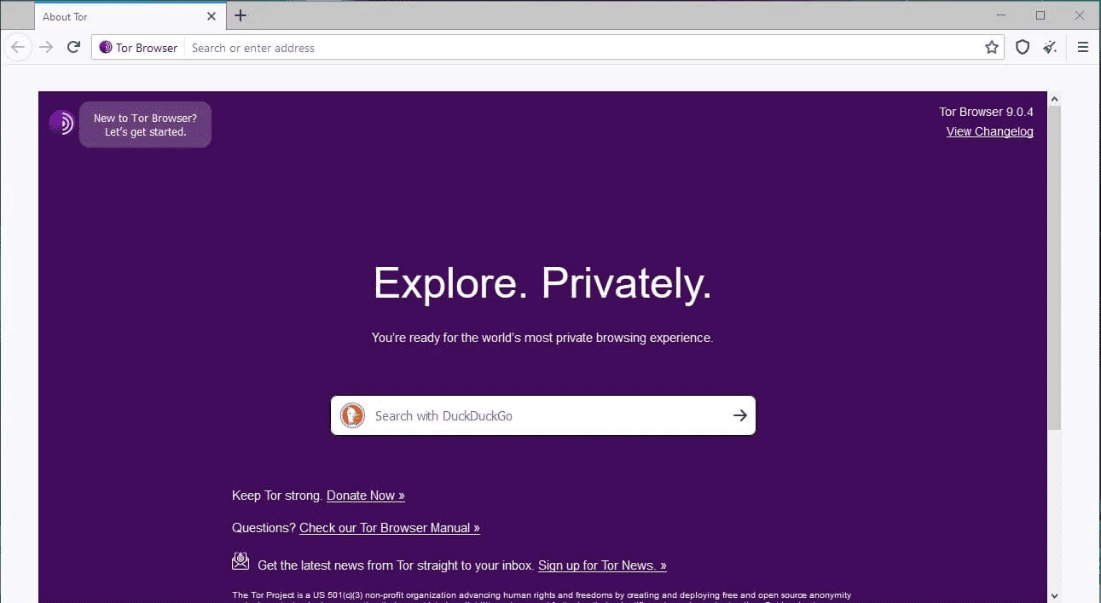
Metod 3: Aktivera JavaScript i webbläsaren
Ett annat bra sätt att lösa problemet med Yahoo Mail-bilder som inte laddas är genom att aktivera JavaScript i din webbläsare. JavaScript hjälper till att köra olika interaktiva funktioner som ljudinnehåll, animationer eller annonser. Så att aktivera det kan hjälpa dig att lösa problemet. Du kan utföra denna metod genom att ta hjälp av vår guide Hur du aktiverar eller inaktiverar JavaScript i din webbläsare.
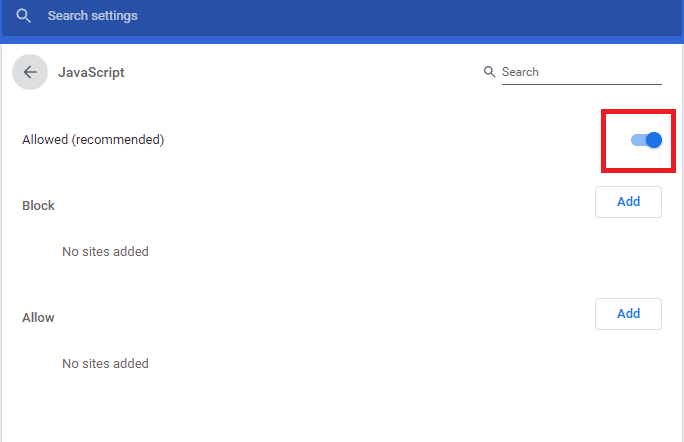
Metod 4: Rensa webbläsarens cache och cookies
Det är också möjligt att den lagrade cachen och cookies i din webbläsare har blivit korrupta och orsakar problem med ditt Yahoo Mail-konto. Cache och cookies är kända för att bromsa surfupplevelsen och därför är det viktigt att rensa dem regelbundet från din webbläsare. Om du inte vet hur kommer vår guide om hur man rensar cache och cookies i Google Chrome att hjälpa dig att lösa problemet med Yahoo Mail som inte visar bilder i Chrome.
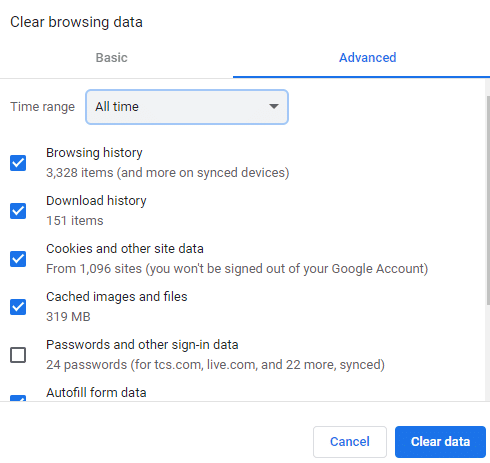
Metod 5: Inaktivera annonsblockerare
Annonsblockerare är verktyg som hjälper till att förbättra surfupplevelsen. Även om dessa är bra för en oavbruten tjänst, kan de ibland bli en mardröm för vissa webbplatsanvändare, i det här fallet Yahoo Mail-användare. Detta beror på att dessa annonsblockerande tillägg kan orsaka problem med att bilder inte laddas på plattformen. Så de måste vara inaktiverade för att lösa problemet med Yahoo Mail som inte visar bilder i Chrome.
1. Öppna Google Chrome-appen med hjälp av sökfältet längst ned. Klicka på Öppna.
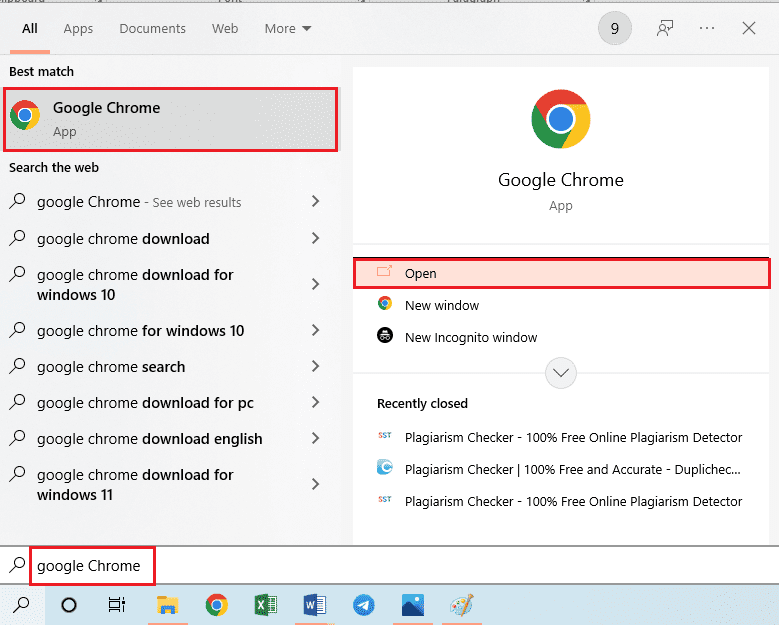
2. Klicka på de tre vertikala prickarna i det övre högra hörnet på sidan, klicka på alternativet Fler verktyg och klicka sedan på alternativet Tillägg i den intilliggande menyn.
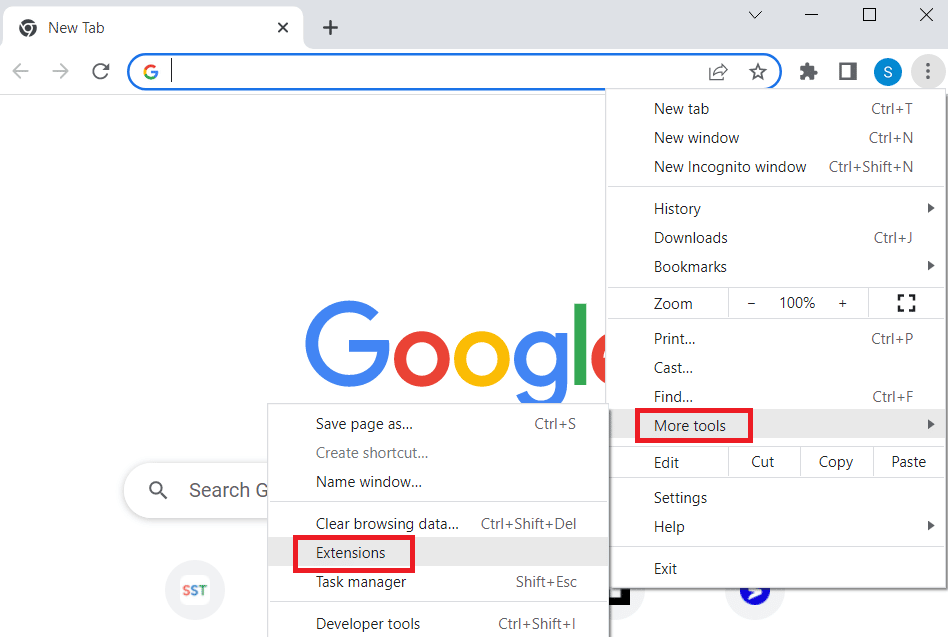
3. Stäng av alla onödiga och annonsblockerande tillägg för att inaktivera dem.
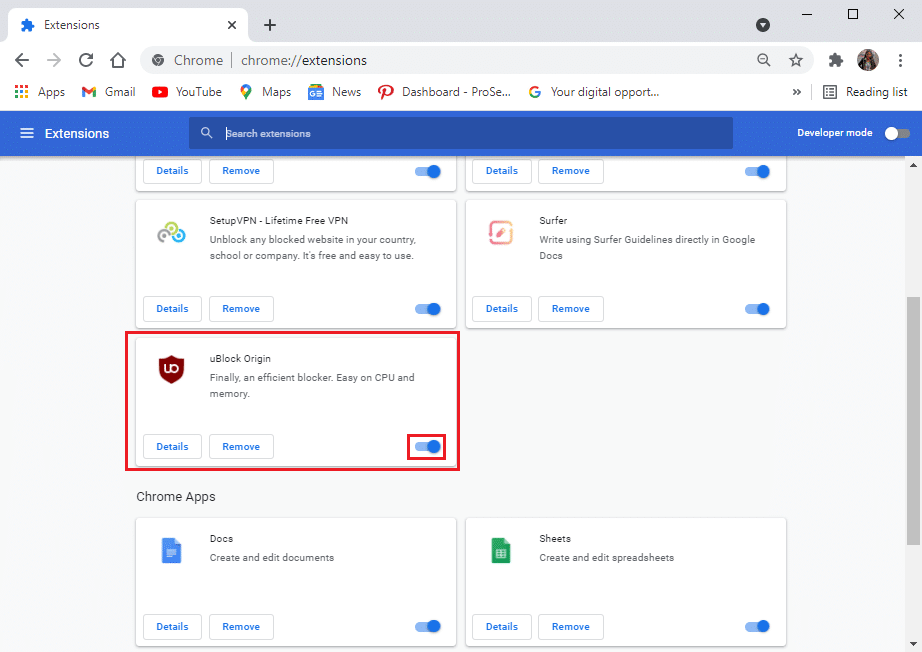
Metod 6: Använd en annan webbläsare
Många användare som fick denna Yahoo Mail slutade visa bilder fel upptäckte att det kan vara webbläsarspecifikt och inget mycket kan göras åt det. Om ingen av metoderna fungerar för dig kan du försöka använda en annan webbläsare för att undvika detta fel.
Hur man fixar Yahoo Mail slutade visa bilder
Yahoo Mail kan stöta på vissa problem med att visa bilder i meddelanden. Meddelandet kan innehålla en blockerad bild som inte är synlig för kontoinnehavaren, dock kan bildens grafik göras tillgänglig efter justering av några inställningar. I ett sådant scenario kan du försöka aktivera bilder i Yahoo Mail genom att använda stegen nedan:
1. Logga in på ditt Yahoo Mail-konto på din PC.
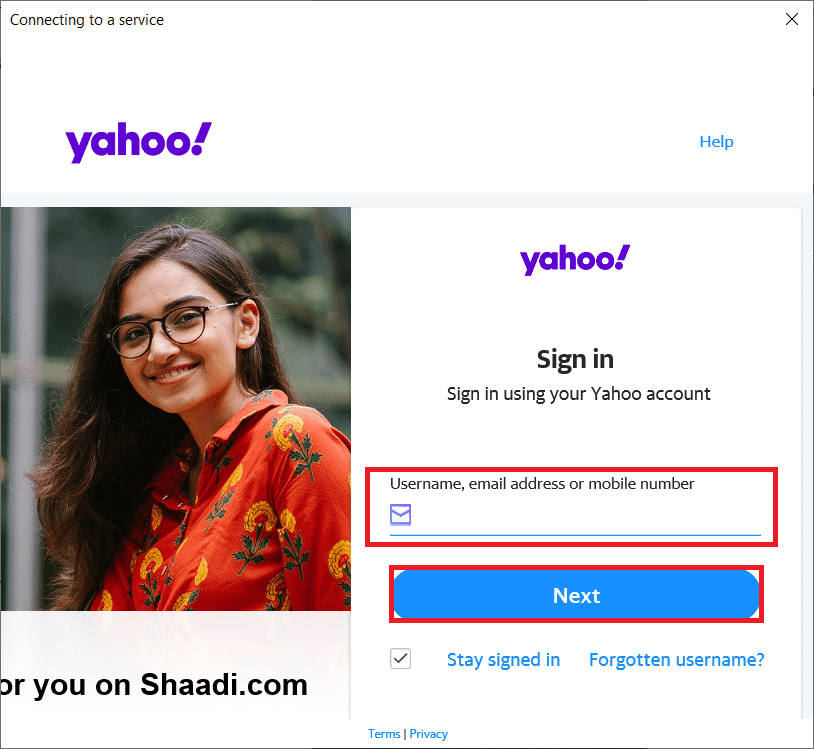
2. Välj nu alternativet Visa bilder i e-postmeddelandet för att visa bilden eller välj Visa alltid bilder för att omedelbart visa alla bilder.
3. Klicka sedan på Inställningar i det övre högra hörnet av fönstret.
4. Klicka sedan på alternativet Fler inställningar som finns i menyn Inställningar.
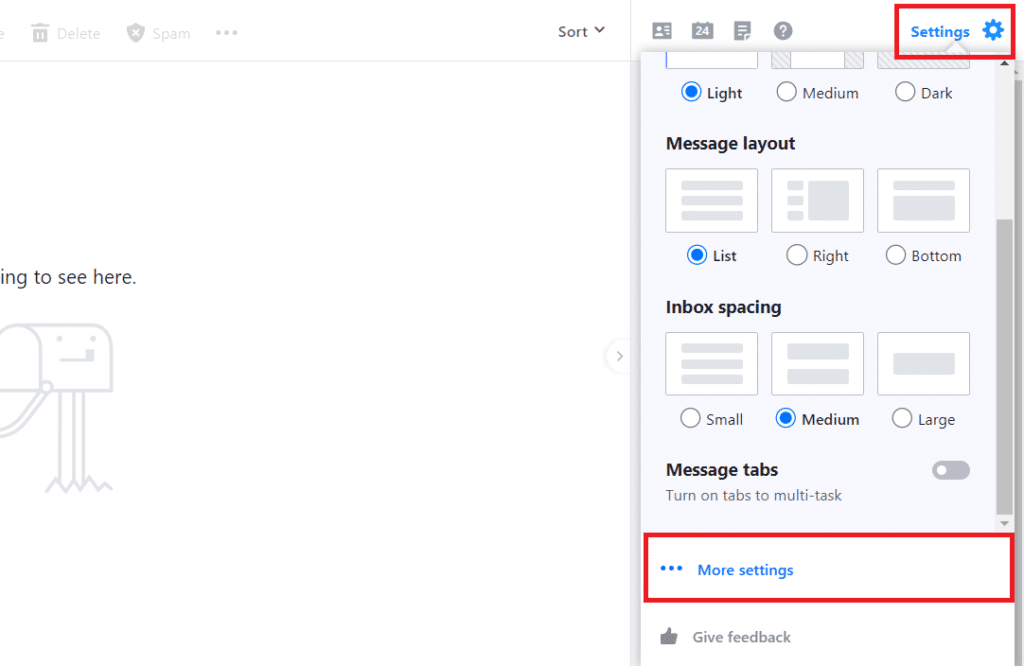
5. Välj nu Visa e-post i menypanelen till vänster.
6. Nu, under Visa bilder i meddelanden, välj Alltid, utom i alternativet skräppostmapp.
7. Uppdatera till sist sidan och spara ändringarna.
När inställningarna för ditt Yahoo Mail-konto har ändrats kommer du att kunna se alla bilder i din e-post.
Varför visar Yahoo Mail inte bilder på Android?
Om du har en Android-telefon och när du kommer åt ditt Yahoo Mail-konto från din enhet kan du inte ladda bilder som är bifogade till e-postmeddelandet, då kan den största boven bakom det vara buggar. Det här problemet kan också bero på ett bildfiltreringsverktyg som förhindrar skräppost och så småningom blockerar media på din Android-enhet. Problem med bilder som inte kan laddas kan också bero på säkerhetsåtgärden på Android-telefoner. Därför måste du justera dina kontoinställningar. En annan anledning som kan utlösa bilder som inte laddas är Yahoo-kontobilden som visar funktionen som är avstängd på din Android-enhet.
Hur man fixar Yahoo Mail som inte visar bilder på Android
För att åtgärda problem med bildladdning på Android kan du kontrollera Yahoo-inställningarna och se till att du inte har ändrat dem för att förhindra att bilder visas i din e-post. Du kan justera appinställningarna med hjälp av stegen nedan:
1. Starta Yahoo Mail-appen på din Android-enhet.
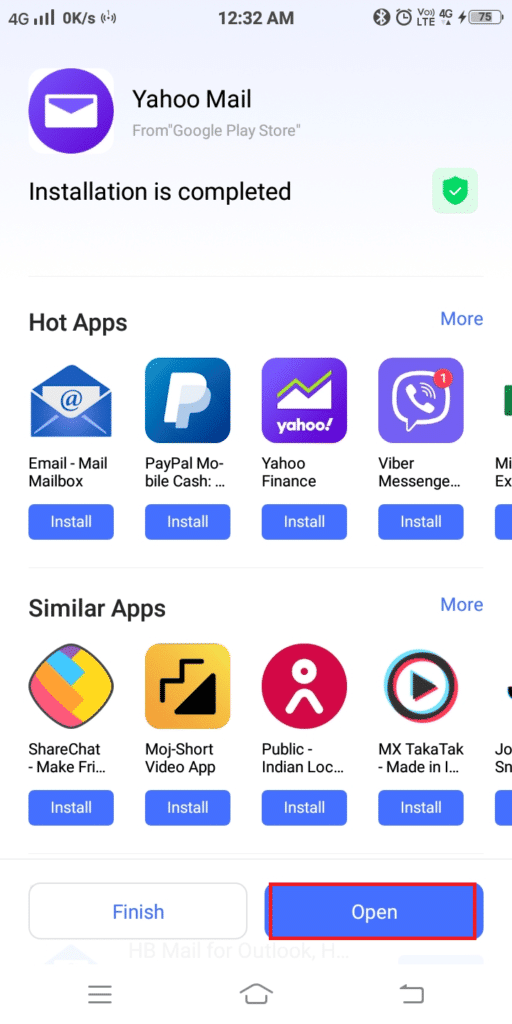
2. Logga nu in på ditt Yahoo Mail-konto i det.
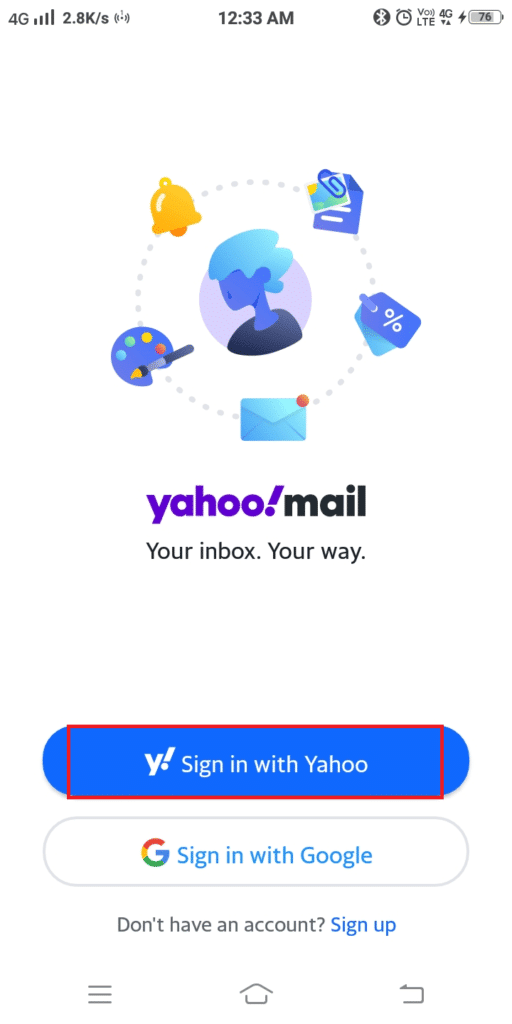
3. Klicka sedan på profilikonen högst upp på skärmen.
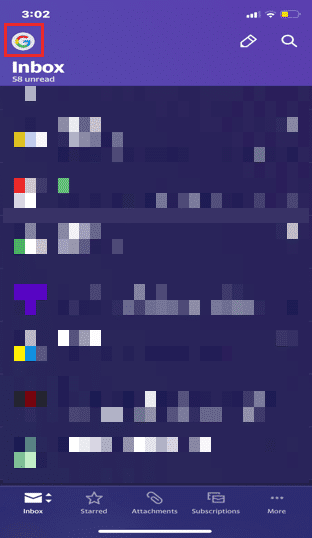
4. Tryck nu på ikonen Inställningar.
5. Stäng slutligen av alternativet Blockera bilder i den.
Kan jag blockera bilder i Yahoo?
Ja, det är möjligt att inaktivera bildladdning i Yahoo. Om du inte vill se några bildbilagor kan du inaktivera dem i inställningarna med hjälp av stegen nedan:
1. Logga in på din Yahoo Mail konto från webbläsaren på ditt skrivbord.
2. Klicka nu på Inställningar i det övre högra hörnet.
3. Välj sedan alternativet Fler inställningar som finns längst ned.
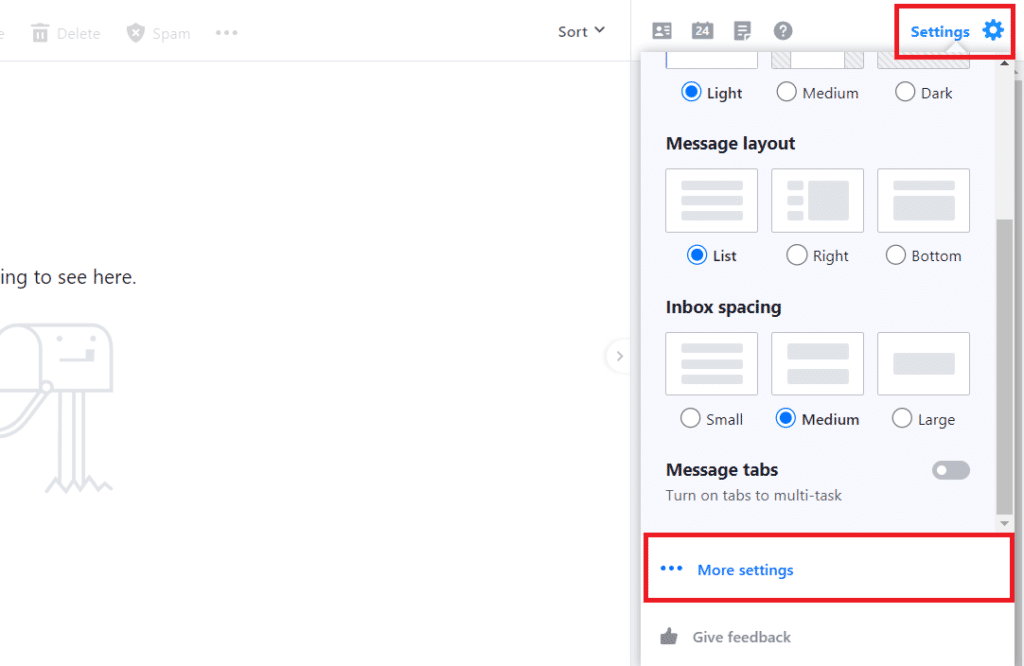
4. Klicka nu på Visa e-post från den vänstra sidopanelen.
5. Nu, under alternativet Visa bilder i meddelanden, välj Fråga innan du visar externa bilder.
6. Uppdatera till sist sidan och spara ändringarna.
Vanliga frågor (FAQs)
Q1. Hur kan jag visa en bild i Yahoo Mail Basic?
Ans. Om du använder Yahoo Mail Basic kommer bilder inte att visas i ett e-postmeddelande direkt. I stället för den får du en länkikon med en Spara-knapp under den. När du klickar på den kommer en fil att laddas ner till din dator som du kan se med en applikation.
Q2. Kan jag aktivera bildfunktionen i Yahoo Mail Basic?
Ans. Du kan inte aktivera bildfunktionen i Yahoo Mail Basic. Den här funktionen är endast tillgänglig i de senaste versionerna av Yahoo Mail.
Q3. Varför kan jag inte se bilagan med Yahoo Mail?
Ans. Om du inte kan se en bilaga med ett e-postmeddelande på ditt Yahoo-konto, kan det bero på några orsaker, inklusive den stora storleken på bilagan. Om bilagan är lagrad i Yahoos databas, eller om bilagan har raderats från mottagarens dator.
Q4. Varför kan jag inte se bilder i mina e-postmeddelanden?
Ans. Oförmågan att visa bilder i e-postmeddelanden kan bero på att din e-postklient inte är kompatibel med bilder. Om du använder en e-posttjänst som inte stöder bilder, kanske du vill uppgradera till en ny version av tjänsten. Vissa e-postservrar är också kända för att blockera bilder från att skickas ut.
F5. Var kan jag hitta mina Yahoo-bilder?
Ans. Om du har lagrat bilder på ditt Yahoo-konto kan du hitta dem i mappen Foton på ditt Yahoo-konto, i ditt Google Drive-konto eller i mappen Mina bilder på din externa hårddisk.
***
Vi hoppas att dagens dokument på Yahoo Mail slutade visa bilder lyckades svara på alla dina tvivel angående oförmågan att ladda bilder i ditt Yahoo Mail-konto, orsakerna bakom detta problem och stegen för att åtgärda det. Om du har några andra frågor om ett annat ämne kan du lämna dem i kommentarsfältet nedan.